Wie wird ein EC Gerät an die Kasse angeschlossen
EC Terminals können entweder autark, also ohne Kassenanschluss verwendet, oder über ihre IP-Adresse mit der Kassensoftware verbunden werden.
Die Ansteuerung über die IP-Adresse hat den Kreis der unterstützten Kartenlesegeräte erheblich erweitert, denn mittlerweile ist jedes Kartenlesegerät bzw. EC Gerät per Lan oder Wlan angeschlossen und verfügt damit über die Voraussetzungen sich über die IP-Adresse ansteuern zu lassen.
Voraussetzung zur Anbindung an die Kasse ist, dass das Kartenlesegerät über einen integrierten Drucker verfügt, per LAN oder WLAN mit dem Router verbunden ist und das ZVT Protokoll unterstützt.
TIPP Wenn Sie noch kein EC Gerät zum Direktanschluss an die Kasse haben, können Sie es hier bestellen: EC Gerät mit Direktanbindung buchen
 So geht’s: Anleitung zum Anschluss eines EC Terminals, Step By Step...
So geht’s: Anleitung zum Anschluss eines EC Terminals, Step By Step...
Die Umstellung des Kartenlesegerätes auf den Kassenbetrieb nehmen die EC Anbieter meist per Fernwartung vor.
Um Ihr Kartenlesegerät vom EC Anbieter auf Kassenbetrieb einstellen zu lassen gehen Sie folgendermaßen vor:
1) Rufen Sie Ihren EC Anbieter an (Tel-Nr. auf Ihrem EC-Terminal)
1.A.) Bitten Sie darum, dass Ihr EC-Gerät auf ZVT Kassenbetrieb eingestellt wird.
Dafür wird der Service Mitarbeiter einige Angaben von Ihnen benötigen, lesen Sie einfach die 3 Punkte vor:
- "Das Kassenprotokoll ist ZVT"
- "Die Ansteuerung erfolgt über die IP Adresse"
- "Die Kassenintegration ist adaptiert, das heißt, die Kassensoftware übergibt lediglich den Betrag, alles andere macht das EC Terminal"
1.B.) Bitten Sie um Hilfe bei der Hinterlegung der IP Adresse in Ihrem EC-Gerät:
Lassen Sie vom EC Support Mitarbeiter eine IP Adresse im Karten Terminal hinterlegen, die in Ihrem Netzwerk noch nicht verwendet wird, die jedoch zum Adressraum des Kassen-PCs passt. Meist wählen sich die Service Mitarbeiter dazu per Fernwartung auf dem PC ein, alternativ finden Sie unten unter Hintergrundwissen eine Anleitung, wie sie die passende IP Adresse selbst herausfinden.
1.C.) Lassen Sie sich die Zugangsdaten geben:
- IP Adresse: die im EC Terminal hinterlegt wurde
- ZVT-Port: z.B. 5577 oder 22000
- Passwort: das sogenannte 'Händler-Passwort' bzw. 'Kassierer-Passwort', z.B. 000000 oder 111111 oder 12345 oder 123456
2) Tragen Sie die erhaltenen Zugangsdaten in der Kassensoftware ein und klicken Sie auf "Zahlung testen"
>> Menü > Einstellungen > Gerätesteuerung > EC Terminal
TIPP Die Testzahlung kann auch abgebrochen werden, wichtig ist lediglich zu testen, ob der Betrag von der Kasse an das EC-Gerät übergeben wird.
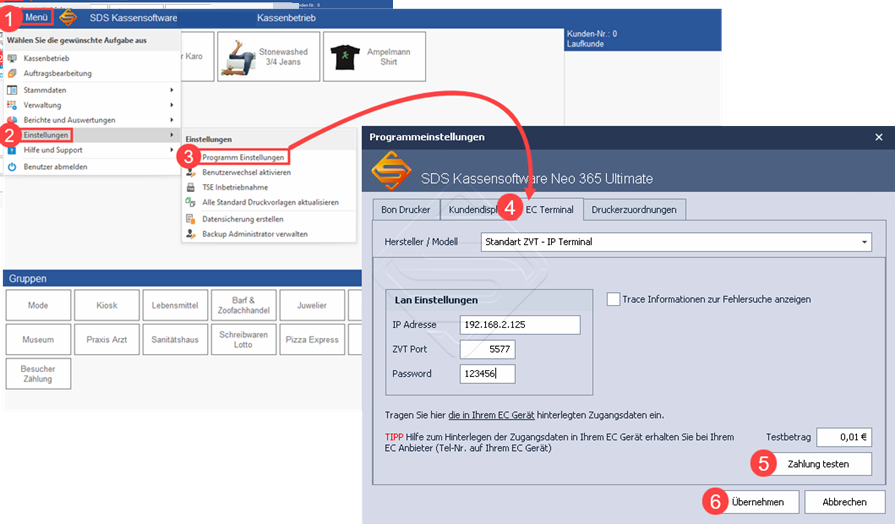
ENDE ANLEITUNG
HintergrundwissenWelche IP Adresse passt für mein Karten Terminal? - das kleine 1 x 1 der IP Adressen...
Damit Geräte sich im Netzwerk sehen können, müssen die ersten 3 Stellen der IP Adresse identisch sein. Hier eine kleine Gedankenbrücke, wenn ein Kassen PC z.B. die IP Adresse 192.168.2.125 hat:
TIPP Damit Geräte sich im Netzwerk sehen, müssen sie in der selben Straße jedoch in unterschiedlichen Haus-Nummern wohnen. Wenn der Kassen PC also die IP Adresse 192.168.2.125 hat, käme für das Karten Terminal z.B. 192.168.2.126 in Frage (insofern die 126 noch frei ist und nicht von einem anderen Gerät im Netzwerk verwendet wird). |
